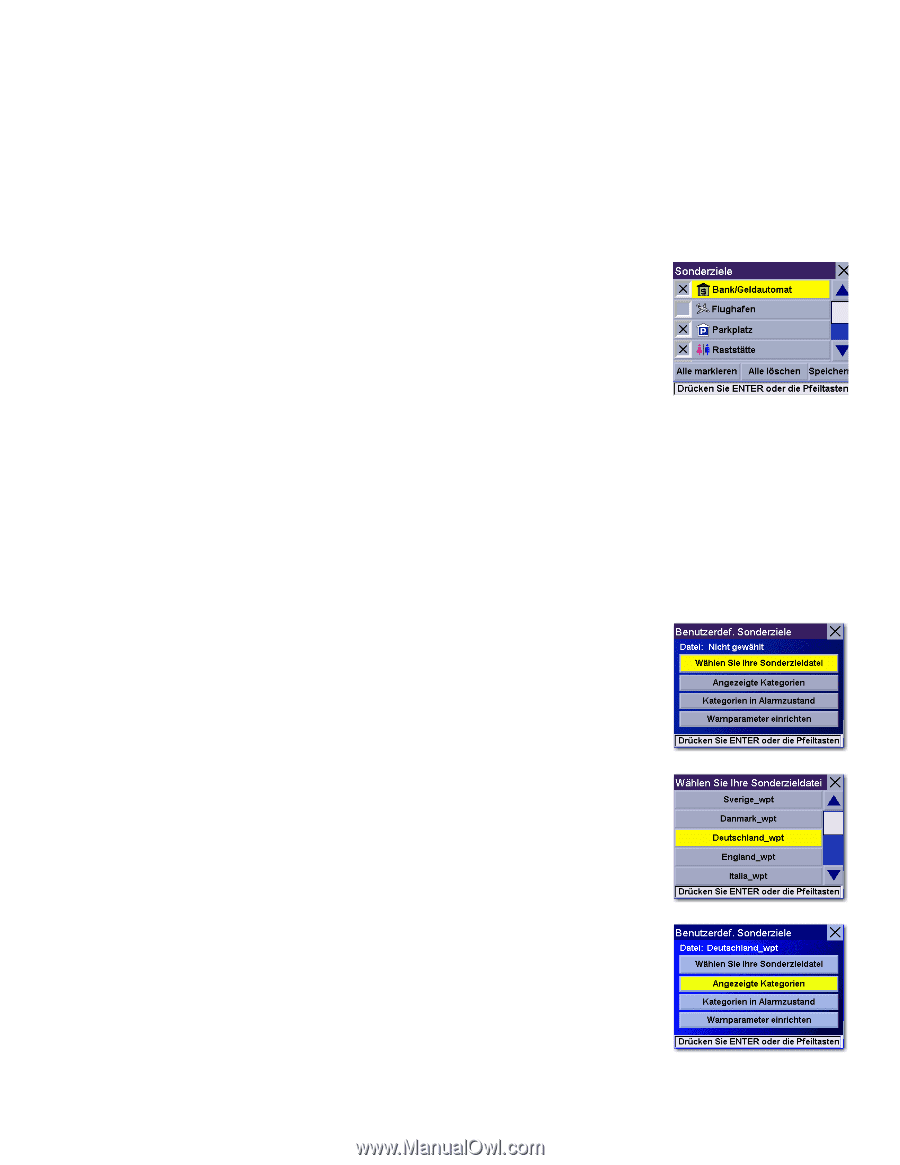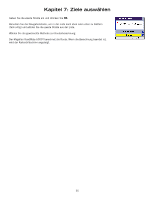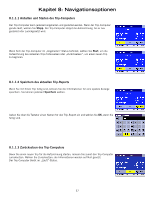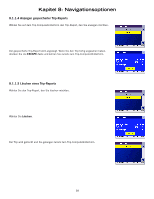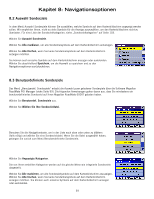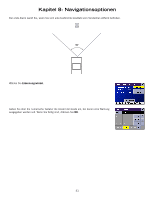Magellan RoadMate 6000T Manual - German - Page 68
Auswahl Sonderziele, 3 Benutzerdefinierte Sonderziele
 |
UPC - 763357115055
View all Magellan RoadMate 6000T manuals
Add to My Manuals
Save this manual to your list of manuals |
Page 68 highlights
Kapitel 8: Navigationsoptionen 8.2 Auswahl Sonderziele In dem Menü Auswahl Sonderziele können Sie auswählen, welche Symbole auf dem Kartenbildschirm angezeigt werden sollen. Wir empfehlen Ihnen, nicht zu viele Symbole für die Anzeige auszuwählen, um den Kartenbildschirm nicht zu überladen. Für eine Liste der Sonderzielkategorien, siehe „Sonderzielkategorien" auf Seite 103. Wählen Sie Auswahl Sonderziele. Wählen Sie Alle markieren, um alle Sonderzielsymbole auf dem Kartenbildschirm anzuzeigen. Wählen Sie Alle löschen, wenn Sie keine Sonderzielsymbole auf dem Kartenbildschirm anzeigen möchten. Sie können auch einzelne Symbole auf dem Kartenbildschirm anzeigen oder ausblenden. Wählen Sie abschließend Speichern, um die Auswahl zu speichern und zu den Navigationsoptionen zurückzukehren. 8.3 Benutzerdefinierte Sonderziele Das Menü „Benutzerdef. Sonderziele" erlaubt die Auswahl zuvor geladener Sonderziele über die Software Magellan RoadMate POI Manager (siehe Seite 99). Die folgenden Anweisungen gehen davon aus, dass Sie mindestens ein benutzerdefiniertes Sonderziel auf Ihren Magellan RoadMate 6000T geladen haben. Wählen Sie Benutzerdef. Sonderziele aus. Wählen Sie Wählen Sie Ihre Sonderzieldatei. Benutzen Sie die Navigationstaste, um in der Liste nach oben oder unten zu blättern (falls nötig) und wählen Sie eine Sonderzieldatei. Wenn Sie die Datei ausgewählt haben, gelangen Sie zurück zum Menü Benutzerdefinierte Sonderziele. Wählen Sie Angezeigte Kategorien. Die von Ihnen erstellten Kategorien werden auf die gleiche Weise wie integrierte Sonderziele dargestellt. Wählen Sie Alle markieren, um alle Sonderzielsymbole auf dem Kartenbildschirm anzuzeigen. Wählen Sie Alle löschen, wenn Sie keine Sonderzielsymbole auf dem Kartenbildschirm anzeigen möchten. Sie können auch einzelne Symbole auf dem Kartenbildschirm anzeigen oder ausblenden. 59